 2024-01-22 16:41:13
2024-01-22 16:41:13

有时候阅读PDF文件会遇到烦恼,尤其是当我们需要快速定位到某个页面时。幸运的是,有一个小技巧可以帮助我们解决这个问题——在PDF中设置页面跳转!想象一下,你只需轻轻点击一下鼠标,就能瞬间跳转到你想要的页面,是不是很方便呢?今天我就来和大家分享一下如何在PDF中设置页面跳转的方法,让你的阅读体验更加顺畅和高效。跟着我一起来学习吧!
在PDF中设置页面跳转
福昕PDF阅读器产品提供了便捷的页面跳转功能,使用户能够快速定位到所需的页面。用户可以通过以下步骤在PDF中设置页面跳转:首先,打开这个工具并加载PDF文件。然后,在工具栏上找到“视图”选项,并点击下拉菜单中的“导航窗格”选项。接下来,在导航窗格中选择“书签”选项卡。在书签选项卡中,用户可以看到PDF文件中已经存在的书签列表。用户可以单击任何一个书签,即可跳转到相应的页面。此外,用户还可以自行添加书签,只需在所需页面上右键点击,并选择“添加书签”选项。通过这些简单的操作,用户可以轻松设置页面跳转,提高PDF阅读的效率。
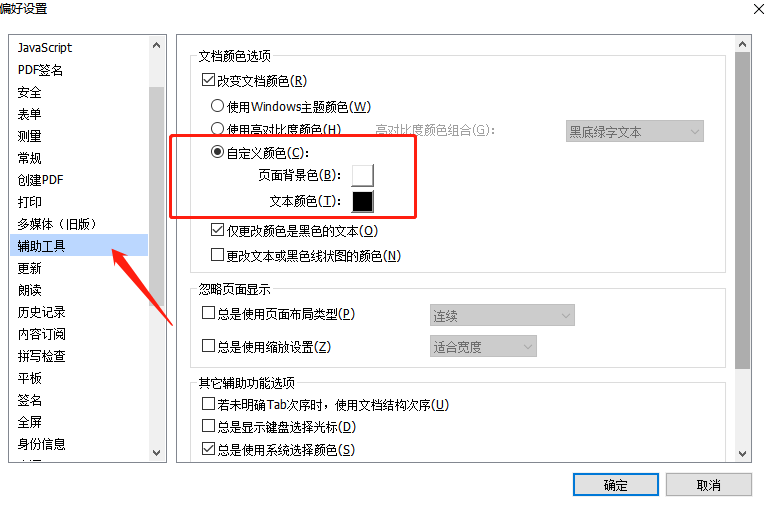
如何在PDF中设置页面跳转? 具体教程!
在福昕PDF阅读器中,您可以通过以下步骤设置页面跳转:
1. 打开PDF文件并在阅读器中选择“编辑”菜单。
2. 在“编辑”菜单中,选择“链接”选项。
3. 在弹出的对话框中,选择“创建链接”选项。
4. 在页面上选择您想要设置跳转的区域,并拖动鼠标创建一个矩形框。
5. 在“链接操作”选项中,选择“跳转到页面视图”。
6. 在“页面视图”选项中,选择您想要跳转到的页面。
7. 点击“确定”按钮,完成页面跳转的设置。
通过以上步骤,您可以在这个工具中轻松设置PDF页面跳转。请注意,这些操作可能会因这个工具的不同版本而略有差异。
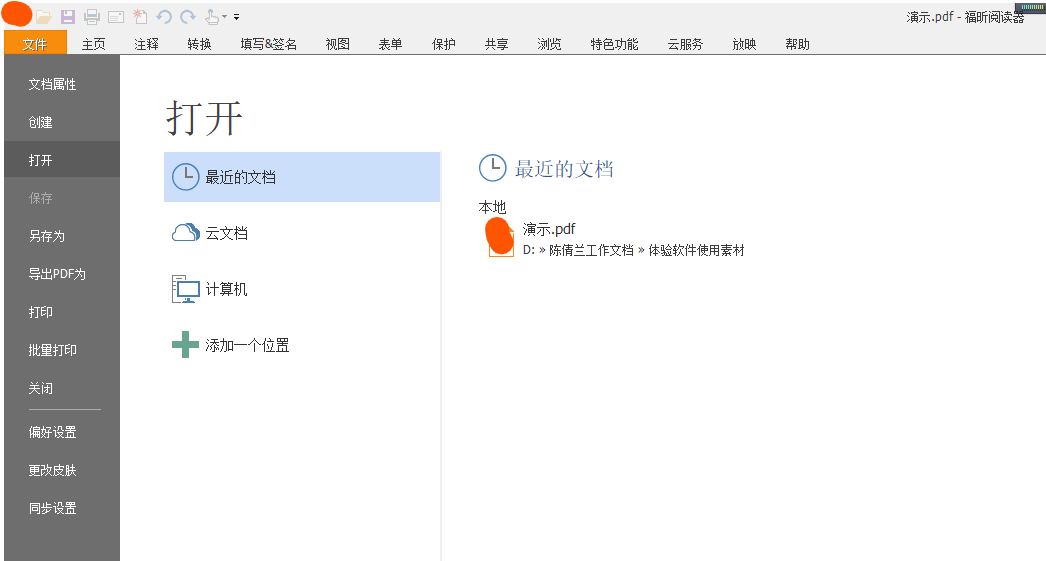
其中,设置页面跳转是一项非常实用的功能。通过设置页面跳转,用户可以快速定位到PDF文档中的指定页面,提高了阅读效率。在这个工具中,设置页面跳转非常简单,只需在菜单栏中选择“编辑”>“链接”>“添加链接”,然后选择需要跳转到的目标页面即可。此外,还可以设置链接的样式、颜色等,以便更好地区分不同的链接。总之,这个工具通过提供页面跳转功能,为用户提供了更加便捷的阅读体验,使阅读变得更加高效和舒适。

 免费下载
免费下载

